贡献指南
前言
贡献指南是关于 SurviveXJTU 相关内容的贡献指南,其中指引不同技术水平的撰写者完成对于 SurviveXJTU 内容的贡献。
致非 CS(Computer Science) 专业贡献者
对于非 CS 专业贡献者来说,使用包括 VSCode 进行文档的编辑操作,使用 Markdown 语言进行文档的书写,使用 Git 以及 Github 进行多人协作并且更新网页,这些内容可能过于的复杂。受限于专业讲述知识的限制,要求非 CS 专业的贡献者学习并掌握这些技能是一种苛责,并且会增加投稿的复杂性以及时间成本。
但是西安交通大学中大量的专业均不与 CS 专业产生直接的联系,这些领域中大量的学生与读者中存在着大量的信息值得分享,而为了维护这些知识,仓库的维护者为此付出时间是值得的。因此,欢迎此类型的贡献者使用邮箱投稿的方式对本教程进行投稿,其中需要包含以下的内容:
- 邮件标题:SurviveXJTU 投稿+投稿内容
- 邮件正文:作者署名(可为真名或昵称,若无则为匿名),投稿内容所在板块,以及推荐的位置(例如在某一文章之后,某两篇文章之间等),正文内容可留空,则由仓库维护者自行决定,并将文章作者标名为匿名贡献者。
- 邮件附件:压缩包,教程文件,请无论是否仅含有一个文件,均使用压缩包,其中包含以下内容:
- 文档正文:使用 word(
.doc/.docx)或者 Markdown(.md)进行撰写。 - images 文件夹:包含所使用的全部插图的源文件,静态图片请使用
.jpg/.png格式,动态图片请使用.gif格式。若无插图,则无需此文件夹。对于视频的插入等内容请给出链接,维护者会仔细研究并手动维护,无需放入 images 文件夹。
- 文档正文:使用 word(
将邮件发送至 axihelloworld@gmail.com,维护者收到投稿后会基于人工的回信,请在收到 完成投稿 通知前保证发件邮箱的经常查阅,以便维护者与贡献者进行沟通。
致 CS 专业贡献者
对于 CS 专业的贡献者,在为本教程进行贡献的过程中所使用的绝大多数技能均为 CS 领域的常见技能,在这里笔者推荐 CS 专业的贡献者使用 CS 领域的常规贡献途径进行贡献,这是被鼓励的,并且也是提高相关技能熟练度的很好的练手场所。同时,使用非 CS 专业贡献者的投稿通道也是被允许的,一切的投稿均是受到欢迎的。
本部分将讲解详细的 CS 专业贡献者的贡献流程,其中包括的前置技能有 Git 的使用以及 Markdown 的撰写。相关技能的初步了解可以前往 廖雪峰的 Git 教程 以及 Markdown 官方教程 进行学习。
注册 Github 账号
作为贡献者,首先需要注册 Github 账号,这一步十分的简单,前往 Github 官网 并点击 Sign Up,根据要求进行注册即可,在这里并不进行过多的讲解。
初始化本地 Git 并配置 SSH
在 Git 官网 选择下载 Windows 版本并按照提示进行安装。
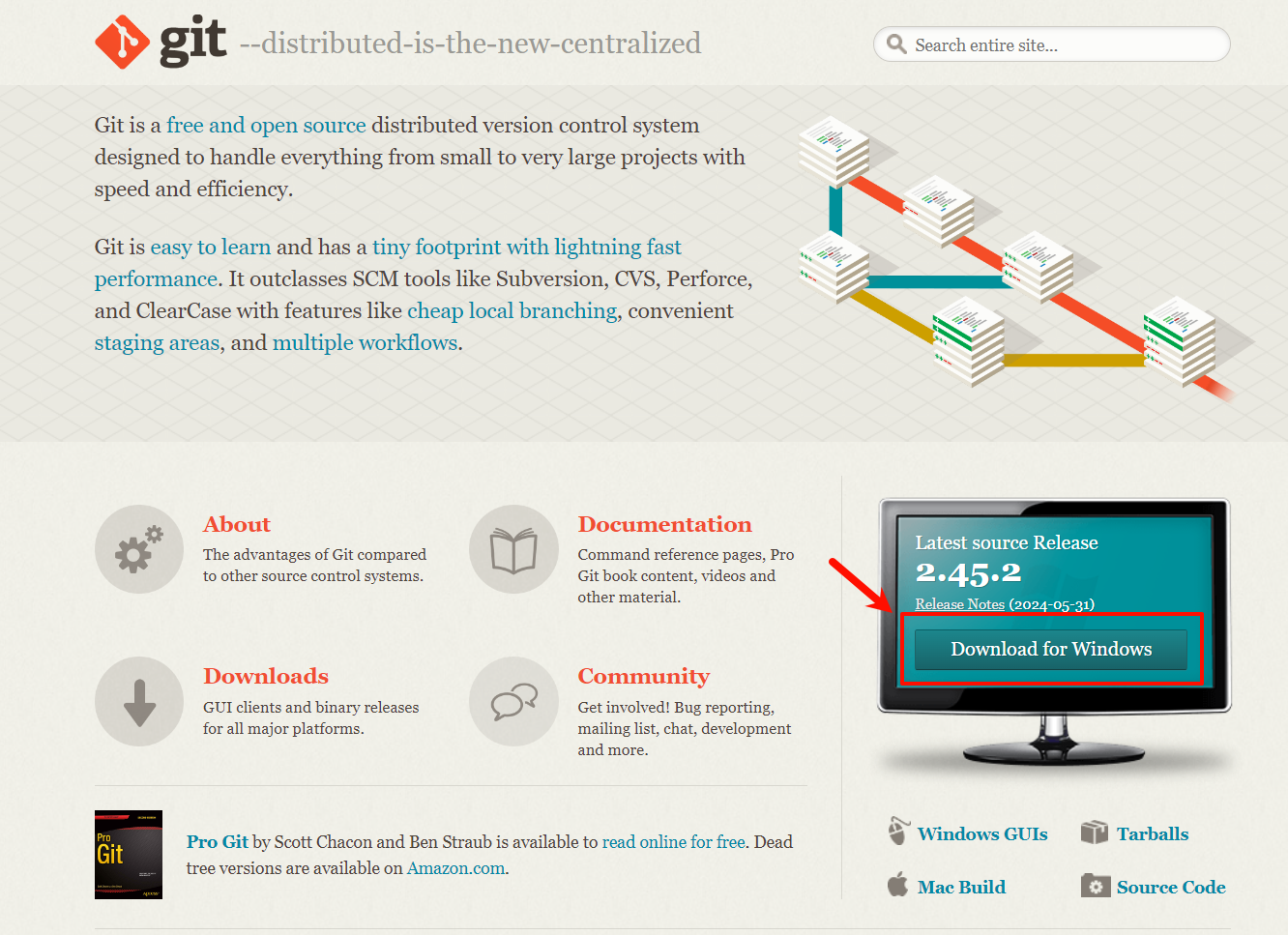
在安装中需要注意的是:
- 在
Select Components中选择Git LFS,按需求安装其他组件。 - 在
Adjusting the name of the initial branch in new repositories中可以选择Override the default branch name for new repositories并将主分支命名为main(貌似是因为原默认名称master涉及种族歧视,如今 Github 默认分支为main,最好保持一致)。 - 在
Adjusting your PATH environment中选择Recommended的选项。 - 其他内容选择默认选项即可,或者在互联网进行查询。
安装之后首先设置 Git 的基本信息:
git config --global user.name "Your Name"
git config --global user.email "Your Email"之后需要配置 SSH,首先需要检查是否已经存在 SSH 密钥,如果存在则跳过此步骤,否则需要进行创建:
ssh-keygen -t ed25519 -C "Your Email"
# 或者使用 ssh-keygen -t rsa -C "Your Email"
cat ~/.ssh/id_ed25519.pub
# cat ~/.ssh/id_rsa.pub将生成的密钥复制到 Github 中的 Settings 中的 SSH and GPG keys 中的 New SSH key 并粘贴。
此时本地理论上已经可以进行 Git 的 push 等操作到远程储存库了。
Fork 本仓库
进入本仓库的 Github 主页,点击 Fork 按钮,即可将本仓库 Fork 到自己的 Github 账号下。
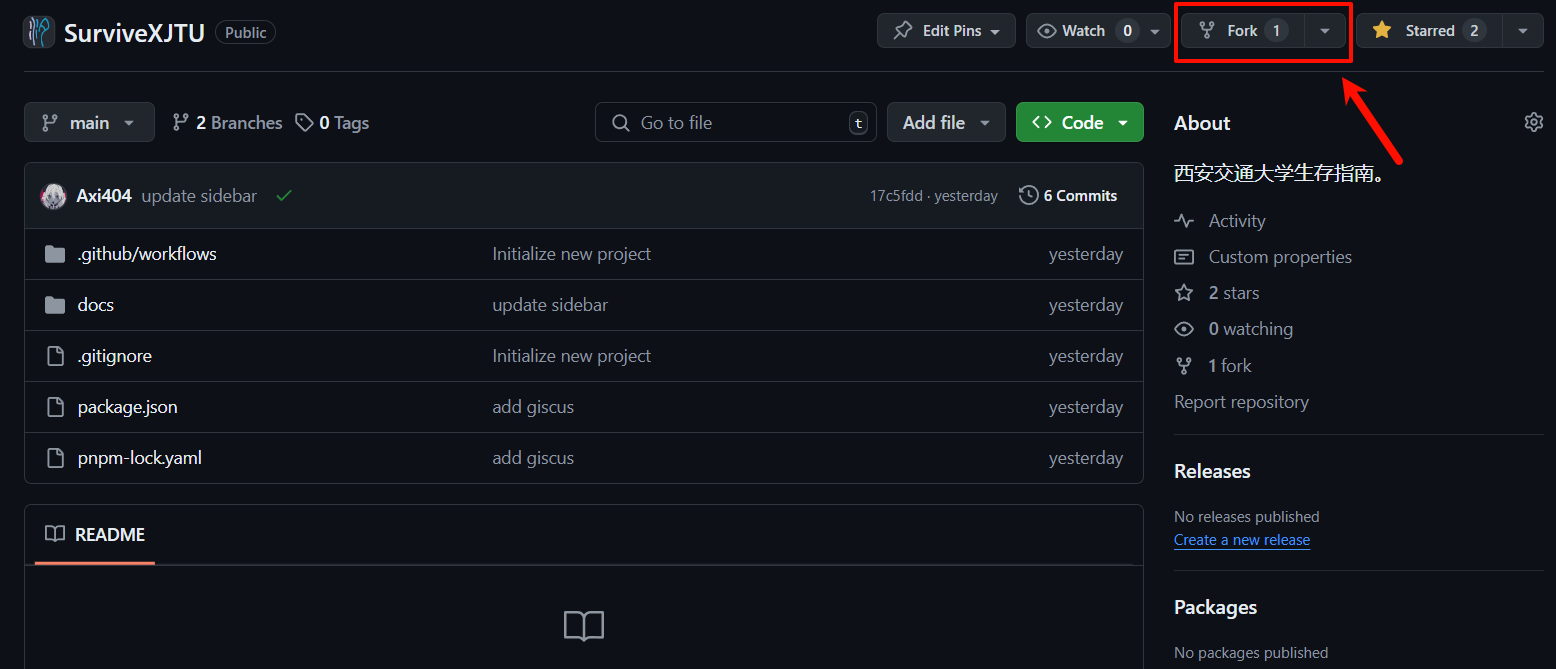
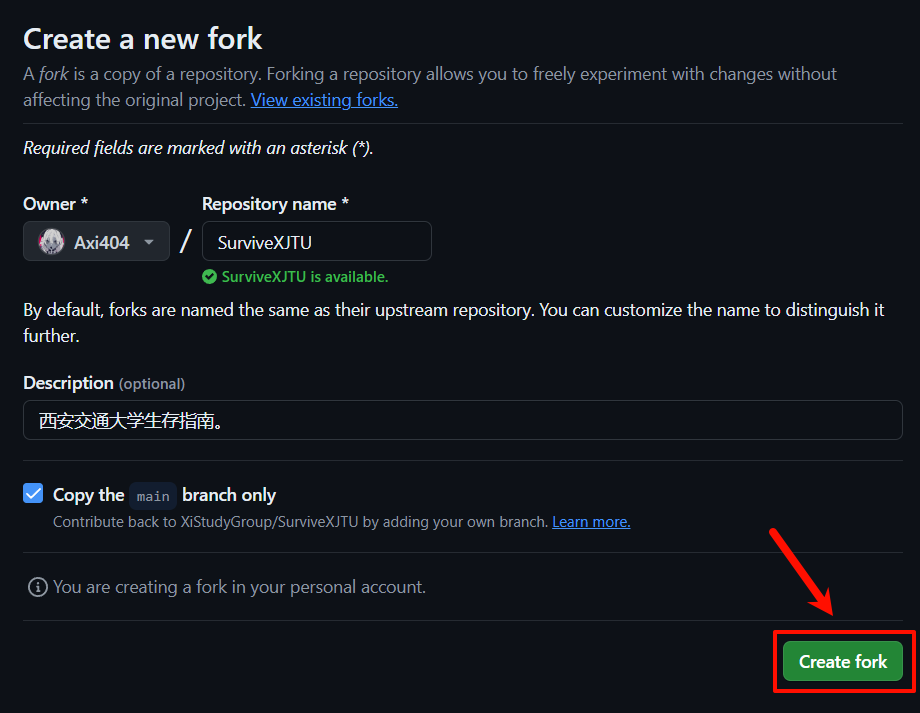
Fork 操作本质上是复制了一份本仓库到自己的账号下,并在自己的账号下享有修改的权限,同时可以比较自己账号下的仓库与上游仓库之间的更改差别,Fork后的仓库可以在自己账号的 Repositories 中看到。
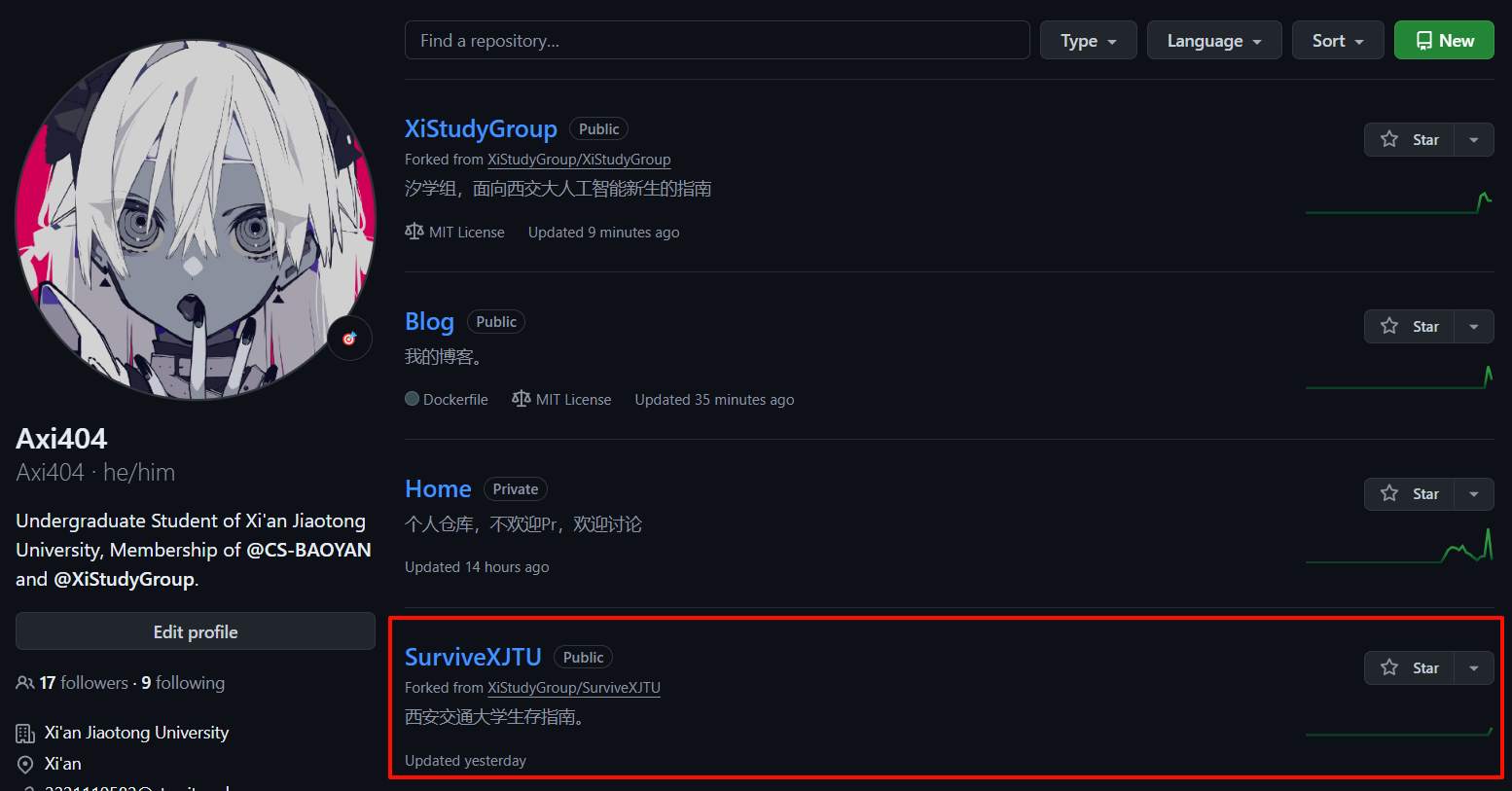
克隆仓库
在 Fork 完成之后,在自己 Fork 的仓库中,找到并点击 < > Code 按钮,之后点击 SSH 按钮,并复制链接。
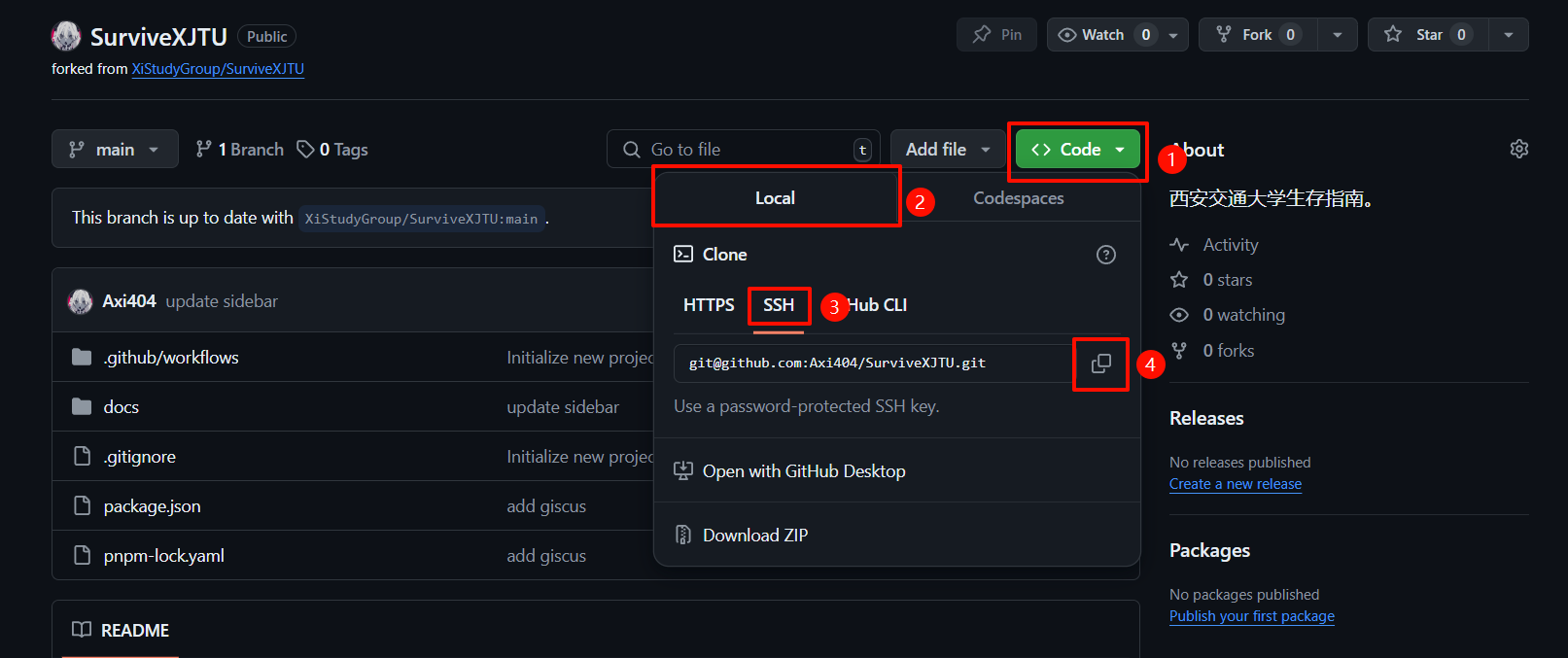
在本地找到适合保存本项目的文件夹,右键资源管理器,点击 在终端中打开,并进行克隆操作。
git clone your_sshWARNING
对于之前没有运行过 git clone 或者运行 ssh git@github.com 的用户,很可能会出现信息提示:
The authenticity of host 'github.com (xxx.xxx.xxx.xxx)' can't be established.
xxxxxxx key fingerprint is sHA256:xxx.
This key is not known by any other names.
Are you sure you want continue connecting(yes/no/[fingerprint])?需要明确输入 yes 并回车,否则无法正确建立连接。
仓库文件结构
在克隆完成之后,可以使用 VSCode 等编辑器打开文件夹并进行编辑,其中首先需要了解的是文件的结构:
├───.github
├───docs
│ ├───.vitepress
│ │ ├───cache
│ │ └───theme
│ ├───images
│ ├───public
│ ├───folders
│ └───index.md
├───node_modules
├───.gitignore
├───package.json
├───pnpm-lock.yaml
└───tsconfig.json其中例如 .gitignore, package.json, pnpm-lock.yaml, tsconfig.json 均为 Git 以及 Node.js 的相关配置文件,无需过于调整。docs 文档中包含 .vitepress 内容,此为 VitePress 的配置文件所在的文件夹,而其他的文件夹则按照文档的组织进行排序,其中本项目中全部的图片均维护在 images 文件夹中,而 logo 等资源则维护在 public 文件夹中。
撰写文档
在了解了文件结构之后便可以开始撰写文档了,确认自己想要撰写的文档所隶属于的类别,并进入该文件夹,新建一个 Markdown 文档,按照 Markdown 文档的语法进行撰写。
与此同时值得注意的是,VitePress 支持部分的 Markdown 拓展语法,这些内容可以在 官方文档 中查阅。
撰写文档之后进行保存即可。在这里需要注明的是,在 VitePress 中使用图片的插入,所使用的相对路径是相对于 Markdown 文档本身的相对路径,而非相对于项目根目录的相对路径。
修改 Sidebar
SurviveXJTU 的侧边栏使用人为的创建形式,这是为了更大限度的排版布局自由度,有的时候不同章节之间的内容,在写作的过程中存在顺序之分,而使用如 vitepress-sidebar 等插件自动生成 Sidebar 虽然快捷,但是很可能导致内容按照如字典序等方式进行排序,从而无法更好的符合写作者的意愿。
前往 docs/.vitepress/config.mts 中,可以在找到如下文所示内容,以下以其中的人生篇为例:
export default defineConfig({
...
themeConfig:{
sidebar: [
{
text: '人生篇',
link: '/人生篇/',
collapsed: true,
items: [
...
{ text: '关于西交', link: '/人生篇/关于西交' },
{ text: '开源精神', link: '/人生篇/开源精神' },
]
}
]
}
})在其中找到你想要插入的位置,VitePress 会根据 items 中的顺序来排列 Sidebar,例如贡献者创建了文档 人生思考,并认为在排版布局中应位于 关于西交 与 开源精神 之间,则加入一行即可:
export default defineConfig({
...
themeConfig:{
sidebar: [
{
text: '人生篇',
link: '/人生篇/',
collapsed: true,
items: [
...
{ text: '关于西交', link: '/人生篇/关于西交' },
{ text: '人生思考', link: '/人生篇/人生思考'}
{ text: '开源精神', link: '/人生篇/开源精神' },
]
}
]
}
})提交更改
在完成了文档的修改之后,可以使用 Git 进行更改的提交:
git pull origin main
git add .
git commit -m "your commit message"
git push origin main之后可以看到自己的更改已经提交到了自己的 Github 仓库中。
发起 Pull Request
假如说进行了成功的提交,可以注意到,自己的仓库中应显示如 1 commit ahead of 的字样。点击 Contribute 并点击 Open pull request 即可发起一个 Pull Request,并等待管理员进行审核。
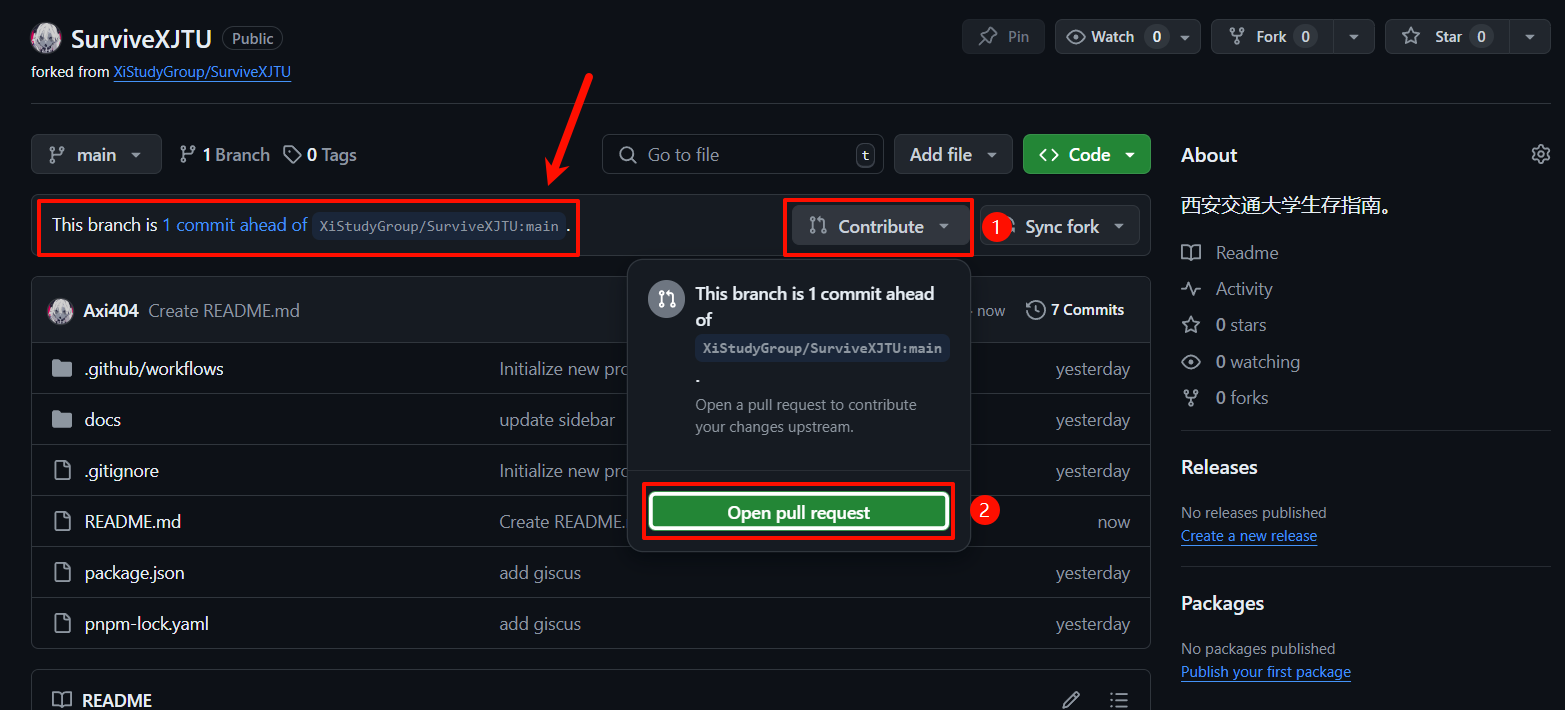
请确保 PR 的 title 中表意明确,同时 description 中清晰描述了自己添加的内容,之后点击 Create pull request 即可,管理员在收到内容之后会进行审查并给出 comment 或直接将你的 PR Merge 进主分支,即完成了贡献。
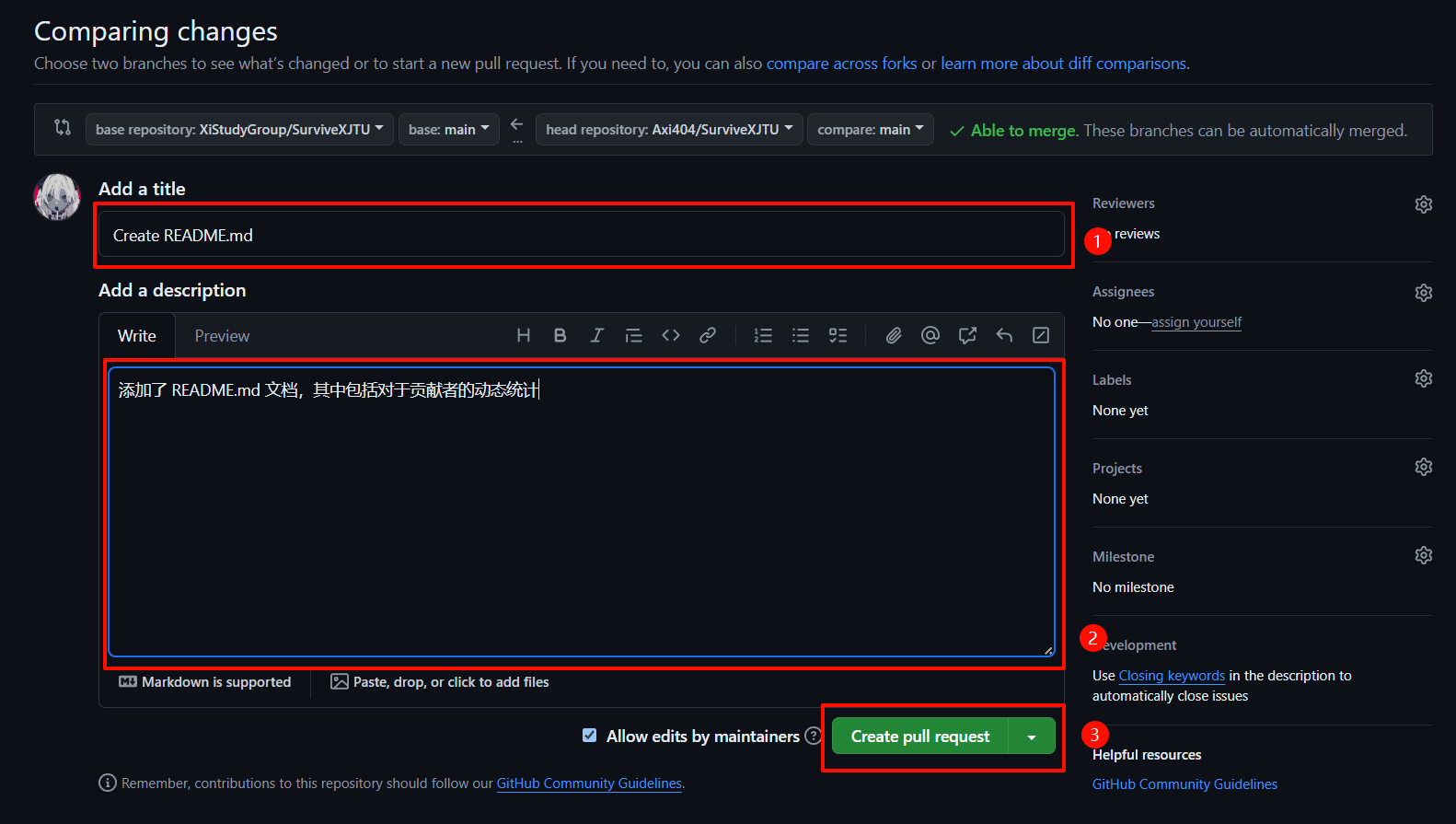
完成贡献
进行了上述的内容,便成功完成了一次贡献,你的内容将保留在 SurviveXJTU 中,并为后来者指引方向。
致全体贡献者
感谢每一位贡献者的辛勤贡献,无论是使用邮件方式进行投稿,还是使用 Git 工作流,你们均无私地将信息进行了开源分享,这有助于未来的每一位新生更好的认识交大,更好的提升自我,向你们每一位致以最诚挚的感谢。